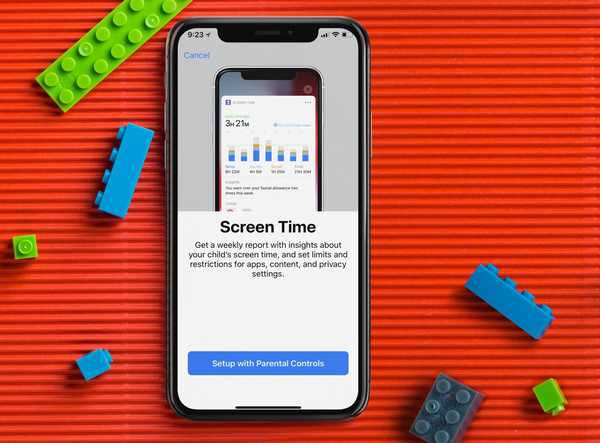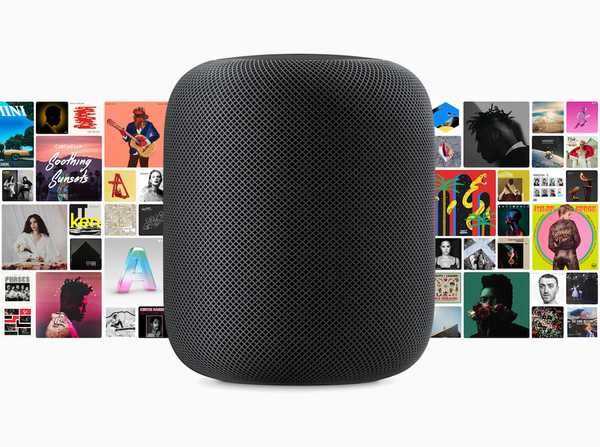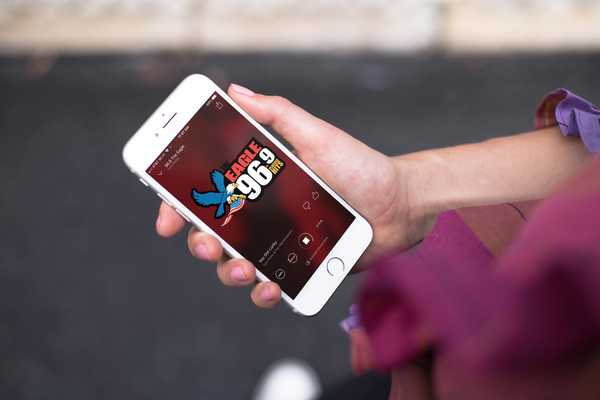iOS 11 y macOS High Sierra le permiten a Siri mantener su "cerebro" en perfecta sincronización en sus dispositivos iPhone, iPad, iPod touch, Mac, Apple Watch y Apple TV para personalizar mejor sus consultas. Esta práctica característica es esencial para ofrecer una experiencia Siri más fluida basada en su uso personal del asistente personal en cada uno de sus dispositivos..
Al usar iCloud para sincronizar datos de aprendizaje automático en el dispositivo a través de su equipo Apple, Siri combina el conocimiento de sus comportamientos con los datos contextuales que se encuentran en cada dispositivo que posee.
Ayuda a que el aprendizaje automático de Siri se vuelva más inteligente a medida que obtiene una imagen más completa de usted.
Te mostramos cómo habilitar la sincronización Siri en cada dispositivo que uses.
Requisitos del sistema para la sincronización de datos Siri
Tenga en cuenta que la capacidad de sincronización de datos de Siri requiere un iPhone, iPad o iPod touch con iOS 11 o posterior, una Mac con macOS High Sierra o posterior, un Apple Watch con watchOS 4 o posterior o un Apple TV de cuarta generación con tvOS 11 o después.
Las ediciones anteriores de iOS, macOS, watchOS y tvOS no son compatibles con esta función.
Sincronización de datos Siri y tu seguridad
La capacidad de Siri para sincronizar datos a través de iCloud mantiene su información personal tan segura como siempre porque sus datos están encriptados de extremo a extremo mientras viaja entre dispositivos.
"Siri comprende el contexto, sus intereses y cómo usa su dispositivo", dijo Craig Federighi, vicepresidente senior de ingeniería de software de Apple en WWDC en junio de 2017.
"Lo que Siri aprende sobre usted en el dispositivo se mantiene sincronizado en todos sus dispositivos y se mantiene completamente privado, legible en todos sus dispositivos", agregó..
Cómo habilitar la sincronización Siri en iPhone y iPad
1) Lanzar el Configuraciones aplicación en tu iPhone, iPad o iPod.
2) Toca el nombre y la foto de tu perfil en la parte superior de la pantalla
3) En la siguiente pantalla, toque iCloud.
4) Deslice el Siri cambiar a la posición ON.

Siri ahora sincronizará los datos de aprendizaje automático recopilados en este dispositivo con iCloud. Habilite esta función en sus otros dispositivos, también, para una experiencia Siri más fluida.
La función está desactivada de manera predeterminada y se recomienda de todo corazón habilitar la sincronización de iCloud para Siri, ya que probablemente use el asistente personal de Apple en más de un dispositivo.
Cómo habilitar la sincronización Siri en Mac
1) Abre el Preferencias del Sistema aplicación en tu Mac.
2) Haga clic en el iCloud icono en la ventana de Preferencias del Sistema.
3) En el panel de preferencias de iCloud, marque la casilla junto a "Siri".

Al hacerlo, Siri en esta Mac aprovecha la sincronización de iCloud para usar los datos de aprendizaje automático recopilados de sus otros dispositivos junto con los datos acumulados en este dispositivo.
watchOS 4 carece de este interruptor porque Siri en Apple Watch ya usa datos de su iPhone emparejado. En otras palabras, configurar la sincronización de datos Siri en un iPhone le permite a su Apple Watch aprovechar los datos sincronizados de aprendizaje automático de su iPhone emparejado.
Lo mismo ocurre con Siri para Apple TV con tvOS 11 o posterior.
¿Necesitas ayuda? Pregunte a iDB!
Si le gusta este tutorial, páselo a su equipo de soporte y deje un comentario a continuación..
¿Quedó atascado? ¿No está seguro de cómo hacer ciertas cosas en su dispositivo Apple? Háganos saber a través de [email protected] y un tutorial futuro podría proporcionar una solución.
Envíe sus sugerencias prácticas a través de [email protected].